Kif tmexxi t-taskbar fuq in-naħa ta 'fuq jew tal-ġenb fil-Windows 11.
Ħafna utenti li għandhom Aġġornament minn Windows 10 għal Windows 11 Il-verżjoni l-ġdida tal-Windows hija sleek u solida għall-użu. Madankollu, it-taskbar huwa qasam wieħed fejn l-utenti huma mdejqa bil-limitazzjonijiet tagħha. Għandek bżonn tuża apps ta 'partijiet terzi Biex tisgruppa l-ikoni fuq it-taskbar , u qabel Aġġornament tal-Windows 11 2022 Inti ma tistax aktar drag oġġetti u waqqahom fuq it-taskbar. Fil-fatt, m'hemm l-ebda mod inkorporat biex tmexxi t-taskbar fil-quċċata. Wara li qal dan, aħna nġibu inti tutorja dettaljata dwar kif ċċaqlaq it-taskbar fil-quċċata jew fil-ġenb fil-Windows 11. Tista 'faċilment tibdel il-pożizzjoni tal-Windows 11 taskbar b'xi bidliet sempliċi. Fuq dik in-nota, ejja ngħaddu għall-gwida.
Mexxi t-taskbar fuq in-naħa ta' fuq jew fil-ġenb fil-Windows 11 (2022)
Hawn huma l-passi li għandek bżonn issegwi biex tmexxi t-taskbar lejn in-naħa ta 'fuq jew tax-xellug/lemin fil-Windows 11. Żidna tliet modi differenti biex tbiddel il-pożizzjoni tat-taskbar tal-Windows 11, allura ejja nidħlu.
Mexxi t-taskbar fil-quċċata fil-Windows 11 b'ExplorerPatcher
Jekk trid tmexxi t-taskbar fil-quċċata fl-aħħar verżjoni ta ' Windows 11 22H2 Imbagħad, ser ikollok bżonn app ta 'parti terza msejħa ExplorerPatcher. Ittestjajt din il-karatteristika fuq Windows 11 2022 Update (Bini 25151.1010), u taħdem mingħajr problemi. Il-metodu tal-illoggjar m'għadux jaħdem fuq l-aħħar verżjoni tal-Windows 11, iżda għadu jaħdem fuq il-bini oriġinali tal-firmware (deskritt hawn taħt).
Issa, inti titħalla b'soluzzjoni ta 'parti terza jekk tinstalla Windows 11 22H2 Update. Barra minn hekk, ExplorerPatcher jippermettilek li Jippersonalizzaw it-taskbar tal-Windows 11 Widely. Huwa softwer open source kbir li huwa disponibbli b'xejn. Allura hawn kif taħdem:
1. Aqbad u niżżel l-aħħar verżjoni ta ' Explorer Patcher mill-link Hawnhekk .
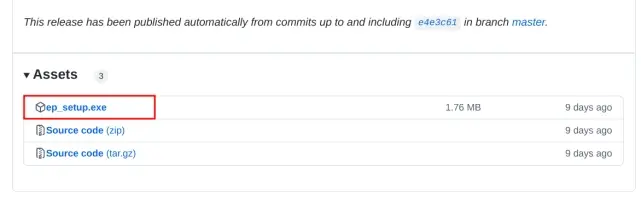
2. Sussegwentement, tniedi l-programm, u se tbiddel id-dehra tat-taskbar għal stil Windows 10. Stenna ftit sekondi biex tippermetti l-modifiki kollha. Għal aktar customization, ikklikkja bil-lemin fuq it-taskbar u agħżel " Propjetajiet ".
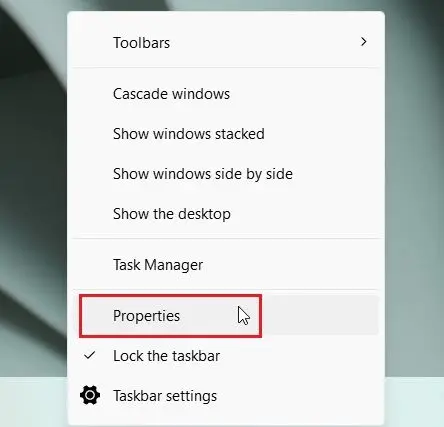
3. Taħt is-settings "Taskbar", issettja " Il-post tat-taskbar primarju fuq l-iskrin fuq "fuq". Imbagħad, ikklikkja fuq Irristartja File Explorer fir-rokna t'isfel tax-xellug.
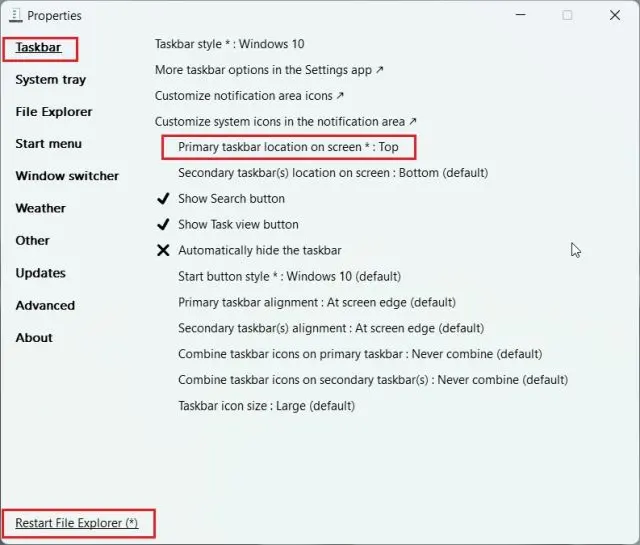
4. se tittrasferixxi taskbar fil-quċċata Fi ftit sekondi.
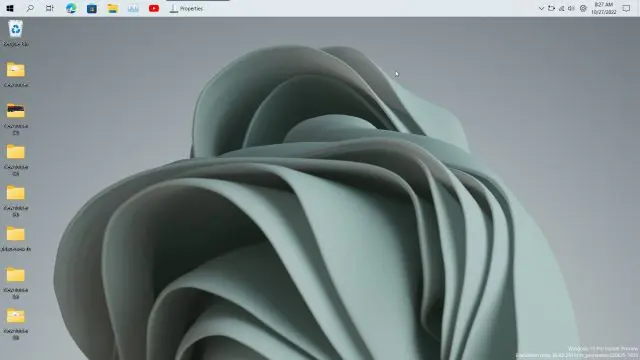
5. Ser nissuġġerixxi li mmur fis-sezzjoni tal-Menu Bidu taħt ExplorerPatcher u nibdel Ibda l-istil tal-menu biex " Windows 10 . Jekk tagħżel "Windows 11," il-menu Bidu ma jinfetaħx. Barra minn hekk, ibdel il-Pożizzjoni fuq l-Iskrin għal Fuq ix-Xifer tal-Iskrin. Se tiftaħ il-menu tal-bidu tal-istil tal-Windows 10 fir-rokna tax-xellug.
Nota : Għandek bżonn tuża l-taskbar tal-istil tal-Windows 10 jekk trid tmur fil-quċċata. Jekk taqleb għal Windows 11, il-menu Bidu ma jibqax jaħdem. U għal xi utenti, it-taskbar sempliċement terġa 'lura għall-post default tal-qiegħ tagħha meta Explorer jerġa' jinbeda.
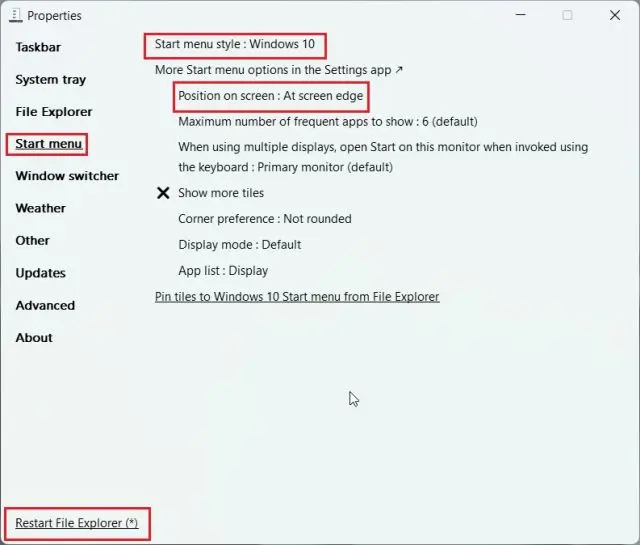
6. Dan huwa kif tidher it-taskbar wara li tmexxiha l-ogħla pożizzjoni Fil-menu tal-istil Windows 10, allinjat max-xellug.
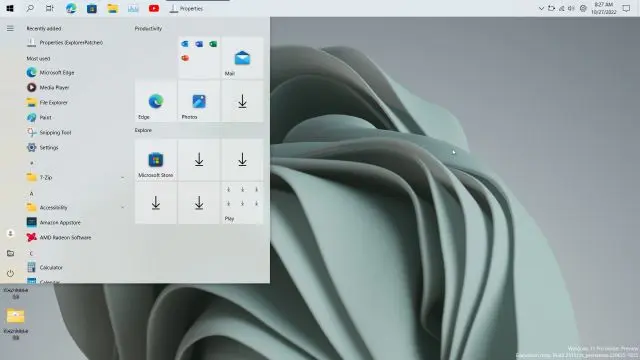
7. Fil-każ li trid Iddiżinstalla ExplorerPatcher U biex tirrestawra t-taskbar default Windows 11, mur "Dwar" u kklikkja fuq "Irrestawra l-issettjar default". Sussegwentement, segwi l-istruzzjonijiet fuq l-iskrin u kklikkja Iva fuq kwalunkwe prompts li jidhru.
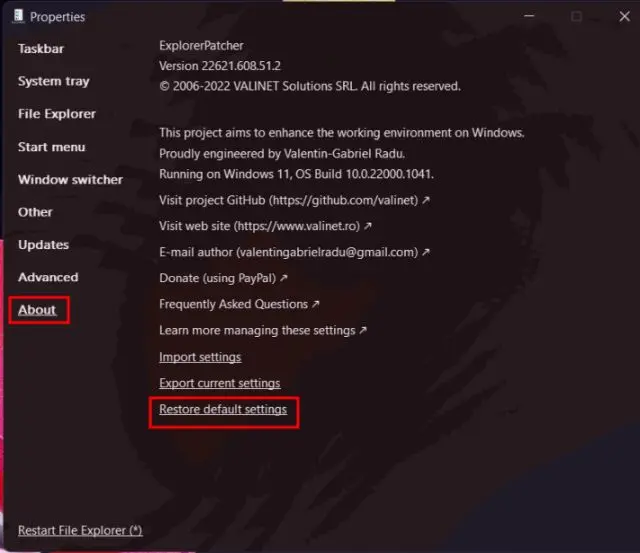
8. Wara dan, Iftaħ il-Panew tal-Kontroll u agħmel Iddiżinstalla l-programm . L-iskrin se jibqa' vojt għal ftit sekondi, u wara kollox jidher awtomatikament.
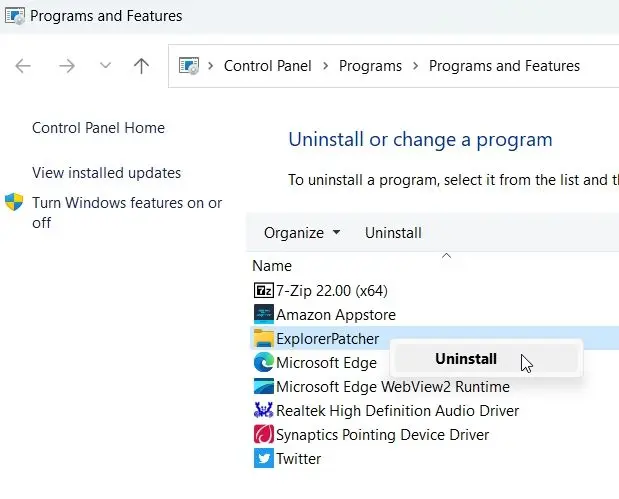
Mexxi l-ikoni tat-taskbar fuq in-naħa tax-xellug fil-Windows 11
Mhux ħafna utenti tal-Windows 11 huma fannijiet tal-ikoni tal-bar tal-taskbar allinjati maċ-ċentru u jixtiequ jmorru lura għall-bar tat-taskbar li tidher qisha Windows 10. Fortunatament, Windows 11 għandu għażla integrata biex tibdel l-allinjament tax-xellug tal-ikona tat-taskbar. M'hemmx bżonn li tħawwad mar-reġistru biex tmexxi t-taskbar lejn ix-xellug fil-Windows 11. Hawn huma l-passi li trid issegwi.
1. Ikklikkja bil-lemin fuq it-taskbar u tiftaħ “ Issettjar tat-taskbar ".
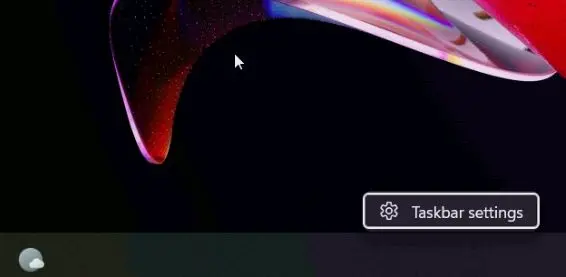
2. Sussegwentement, ikklikkja fuq “ Imgieba tat-taskbar biex tespandi l-lista.
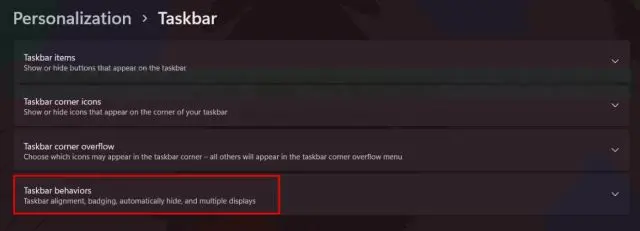
3. Sussegwentement, fil-menu drop-down” Allinja t-taskbar,” agħżel “Xellug”.
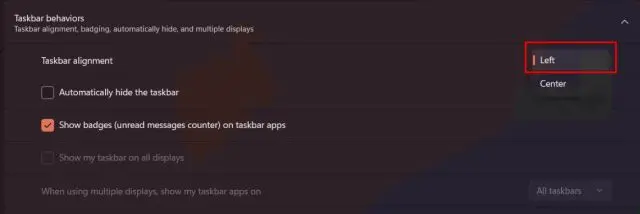
4. Dak hu. Issa, l-ikoni tat-taskbar tiegħek se jimxu lejn ix-xellug fuq il-PC Windows 11 tiegħek.
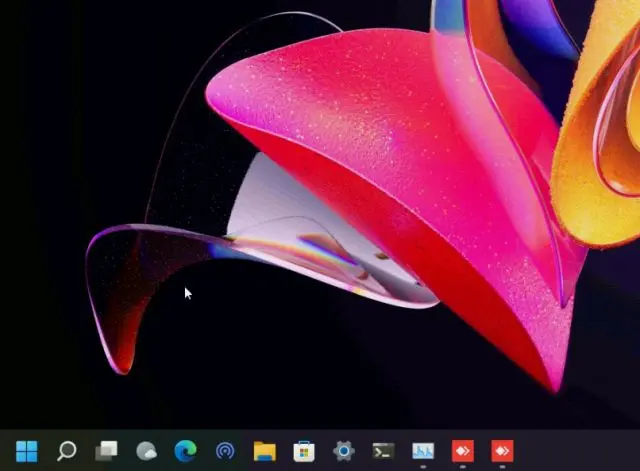
Mexxi l-Windows 11 taskbar għal Fuq bl-Użu tar-Reġistru
Biex tmexxi t-taskbar fil-quċċata fil-Windows 11, ser ikollok bżonn tagħmel xi bidliet fil-fajl tar-reġistru. Nota: Bir-rilaxx tal-Windows 11 22H2 Update, din is-soluzzjoni m'għadhiex appoġġjata fl-aħħar verżjoni. Tista' tuża dan il-metodu biss fuq bini qodma/stabbli. Hawn hu kif jaħdem il-metodu ta’ reġistrazzjoni:
1. Biex tibda, agħfas iċ-ċavetta tal-Windows u ttajpja "reġistru" fil-bar tat-tiftix. Imbagħad tiftaħ Editur tar-Reġistru Mir-riżultati tat-tfittxija.
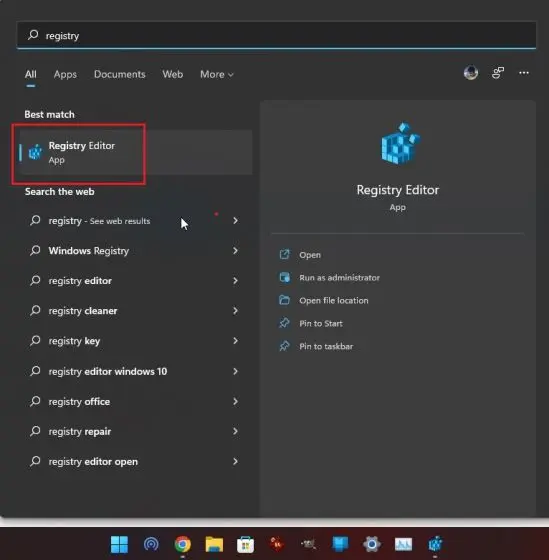
2. Sussegwentement, kopja l-mogħdija hawn taħt u waħħalha bar tat-titlu Editur tar-Reġistru, u agħfas Enter. Dan se tieħdok direttament għad-dħul mixtieq.
Kompjuter\HKEY_CURRENT_USER\Software\Microsoft\Windows\CurrentVersion\Explorer\StuckRects3
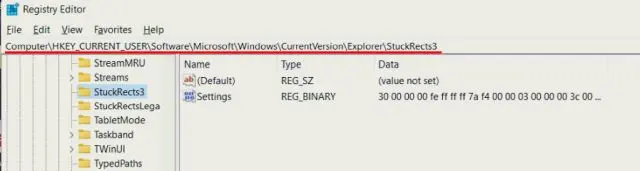
3. Hawnhekk, ikklikkja darbtejn fuq iċ-ċavetta "Settings" fil-pannell tax-xellug u fittex 00000008Grad (ġeneralment it-tieni ringiela).
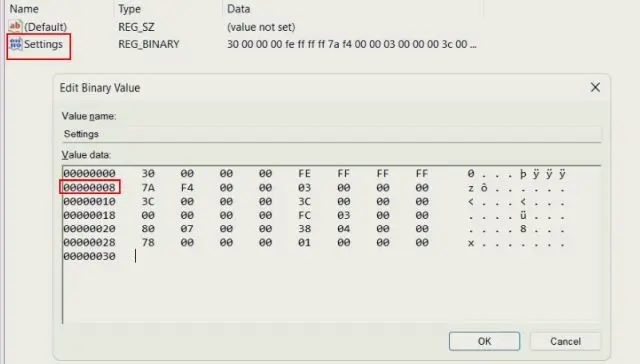
4. Fil-ħames kolonna ta 'din ir-ringiela, do ibdel il-valur 03lili01 dritt taħt FE. Issa, ikklikkja OK.
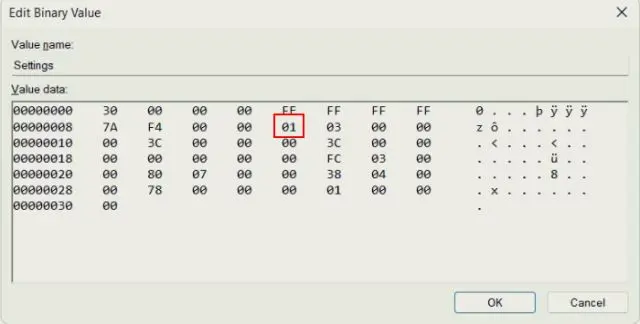
5. Fl-aħħarnett, uża l-shortcut tat-tastiera "Ctrl + Shift + Esc" fil-Windows 11 biex tiftaħ it-Task Manager. Sussegwentement, taħt "Proċessi", fittex " Windows Explorer Reboot billi tikklikkja fuqha bil-lemin.
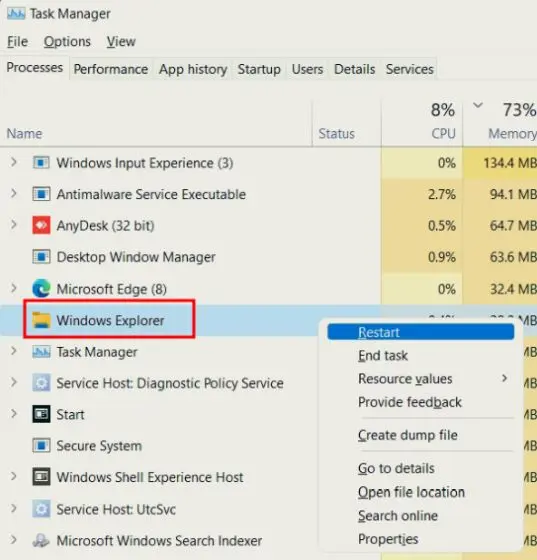
6. Immedjatament, it-taskbar se timxi lejn il-quċċata fil-Windows 11. Jekk ma taħdimx, ibda mill-ġdid il-kompjuter Windows 11 tiegħek biex tarah fl-azzjoni.

7. Għar-referenza tiegħek, hawn huma l-valuri tal-pożizzjoni tat-taskbar għal kull naħa . Jekk trid tmexxi l-Windows 11 taskbar għal naħa speċifika, uża l-valur korrispondenti msemmi hawn taħt.
- Taskbar tax-xellug
00 - taskbar ta' fuq
01 - Taskbar dritt
02 - taskbar tal-qiegħ
03
8. Fil-każ li trid Irrestawra t-taskbar isfel bħas-soltu, sempliċiment għandek bżonn tibdel l-istess valur tar-reġistru għal 03Windows Explorer u terġa 'tibda.

Mexxi t-taskbar fil-post favorit tiegħek fuq Windows 11
Dawn huma t-tliet modi li jippermettulek tmexxi t-taskbar lejn il-quċċata, ix-xellug, jew kwalunkwe pożizzjoni li trid. Jekk tuża r-reġistru ta 'spiss, kompli u ibdel il-valuri manwalment biex taġġusta l-allinjament tat-taskbar. Jekk trid soluzzjoni faċli, niżżel l-app ta 'parti terza li ssuġġerew hawn fuq. Xorta waħda, dak hu.








